在excel2010中鼠標雙擊操作的小技巧,這個問題是我們很多人都很困惑的一個問題,在excel2010中鼠標雙擊操作的小技巧是我們非常常用的一個東西,也是我們工作和學習中必不可少的一個數據公式,那么具體我們要怎么做呢?下面就來看看這篇在excel2010中鼠標雙擊操作的小技巧的文章吧!
對于一個會計來說學習excel表格是必不可少的課程,今天單位的一個新來的會計問我在EXCEL2010中有什么好辦法能快速到達工作表最上面或最下面的單元格。利用鼠標雙擊即可達到,不相信,那么請試一下,如果想修改EXCEL2010工作表中一個單元格的內容,只單擊的話是選定這個單元格,雙擊單元格才能對單元格內容進行修改,如果只單擊選定單元格,直接輸入數據就把原數據覆蓋了。好了,大家知道在excel2010中鼠標雙擊操作的小技巧了,那么讓我們再來學習幾招常用的雙擊技巧。
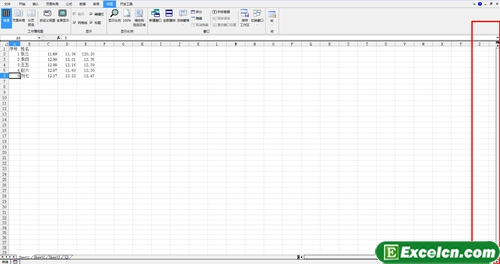
圖1
1、如果快速到達某一數據區域最上面或最下面的單元格,選定一個EXCEL2010工作表中的單元格,雙擊這個單元格的上或下邊框,就是到最上面或最下面單元格,雙擊左右邊框則是快速到最左或最右單元格。這個操作的局限性是這一路上不要有空白單元格,否則會停下來。
2、對EXCEL2010工作表快速進行拆分,在EXCEL2010工作表右上和右下角分別有兩個長方形按鈕,很多人都會忽略它們,雙擊右上的就是拆分成上下兩部分,雙擊右下的就是拆分為左右兩部分。
3、雙擊EXCEL2010工作表兩相鄰單元格字母的中線,自動調整EXCEL2010工作表中單元格的行寬列高。
別小看雙擊,雖然在EXCEL2010中單擊是絕對最有用的操作,但是如果離開了雙擊,那么很多操作還是無法完成的,所以遇見excel小技巧你就收藏了吧。
以上就是在excel2010中鼠標雙擊操作的小技巧全部內容了,希望大家看完有所啟發,對自己的工作生活有所幫助,想要了解更多跟在excel2010中鼠標雙擊操作的小技巧請關注我們文章營銷官網!
推薦閱讀
鼠標滾動輪對Excel2010窗口進行縮放 | 文軍營銷1、打開Excel選項對話框。在左側列表中單擊高級標簽。在右側編輯選項欄下選中用智能鼠杯縮放復選框。如圖1所示。 圖1 2、單擊確定按鈕。然后通過滾動鼠標滾輪。即可縮放窗口。如圖2所示。 圖2 可以了吧,想變大,就變大,想變小也可以啊,呵呵!其實Excel中個性化設置還是很多的,大家和我一起來發掘吧! 以上就是鼠標...


![]()
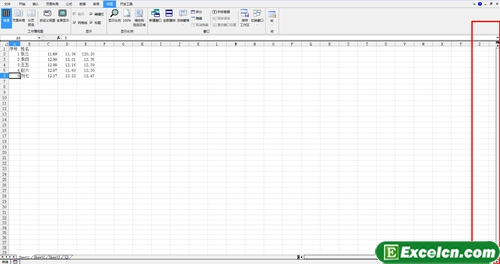
 400-685-0732(7x24小時)
400-685-0732(7x24小時) 關注文軍
關注文軍

